Am fost cu toții acolo: vă conectați iPhone-ul la computer pentru a actualiza la cea mai recentă versiune de iOS și, la jumătatea procesului de actualizare, apare un mesaj de eroare în iTunes. IPhone-ul dvs. funcționase perfect, dar acum conectarea la sigla iTunes este blocată pe ecranul iPhone-ului și nu va dispărea. Încercați să resetați și să restaurați, dar iTunes vă oferă în continuare mesaje de eroare. „IPhone-ul meu este zidit”, vă gândiți pentru voi înșivă.
Ce este un iPhone cu cărămizi?
A avea un iPhone cu cărămizi înseamnă că software-ul iPhone-ului dvs. este corupt până la reparații, ceea ce face ca iPhone-ul dvs. să pară o „cărămidă” din aluminiu scumpă. Din fericire, este aproape imposibil să construiești definitiv un iPhone. În acest articol, vă voi arăta cum să remediați un iPhone cu cărămizi .
Cum să remediați un iPhone cu cărămizi
Există doar trei soluții reale pentru repararea unui iPhone cu cărămizi: resetarea dură a iPhone-ului, restaurarea iPhone-ului sau DFU restaurarea iPhone-ului. Vă voi prezenta cum să faceți toate cele trei în paragrafele de mai jos.
Notă: Dacă este posibil, vă rugăm să faceți backup iPhone-ului dvs. înainte de a începe acest tutorial. Există șanse mari de a pierde date în timpul acestui proces, deoarece iOS trebuie, de obicei, să fie restaurat la setările din fabrică pentru a fi reparat.
1. Resetați iPhone-ul
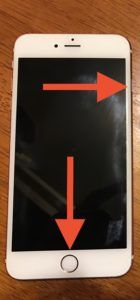
Primul lucru pe care trebuie să-l încercați pentru a desface un iPhone caramidat este o resetare hard. Pentru a face acest lucru, țineți apăsat butonul de pornire (butonul sus / lateral) și Butonul Acasă (butonul din partea de jos a ecranului) până când iPhone-ul dvs. repornește și logo-ul Apple apare pe ecran.
Pentru a reseta hard un iPhone 7 sau 7 Plus, începeți apăsând și menținând apăsat butonul butonul de reducere a volumului și butonul de pornire in acelasi timp. Apoi, eliberați ambele butoane atunci când sigla Apple apare în centrul afișajului iPhone-ului dvs. Nu vă mirați dacă durează până la 20 de secunde!
ce fac dacă iPhone-ul meu nu se încarcă
După repornirea telefonului, fie va porni din nou în iOS, fie va reveni la ecranul „conectare la iTunes”. Dacă apare din nou sigla de conectare la iTunes, treceți la pasul următor.
2. Restaurează-ți iPhone-ul cu iTunes 
Când un iPhone afișează ecranul „conectați-vă la iTunes”, acesta se află în Mod de recuperare . Dacă ați făcut deja o resetare hard și iPhone-ul dvs. încă afișează conectarea la sigla iTunes, trebuie să conectați iPhone-ul la Mac sau PC și să începeți procesul de restaurare. Iată cum:
ce înseamnă să visezi că cineva este însărcinat
Un avertisment rapid: Vă rugăm să rețineți că, dacă nu aveți o copie de rezervă pe computer sau pe iCloud, dvs. voi pierde date în timpul acestui proces.
Pentru a vă restabili iPhone-ul:
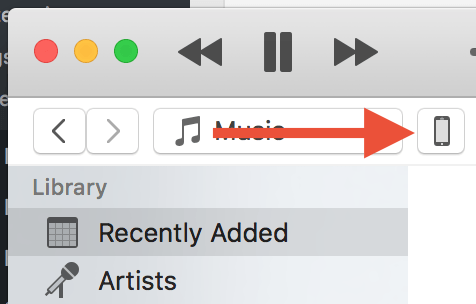
- Deschideți iTunes pe computer și faceți clic pe micul buton iPhone din partea superioară a centrului iTunes.
- Apasă pe Restabili din partea dreaptă a ecranului.
- Confirmați că doriți să restaurați în fereastra pop-up care apare.
- Așteptați aproximativ 15 minute pentru ca iPhone-ul dvs. să revină la setările din fabrică.
3. DFU Restabiliți iPhone-ul „cărămidat”
Dacă apare un mesaj de eroare în timp ce încercați să vă restabiliți iPhone-ul, pasul următor în procesul de decupare a iPhone-ului dvs. este ca DFU să vă restabilească telefonul. O restaurare DFU este un tip special de restaurare iPhone care șterge atât setările software, cât și cele hardware, oferind iPhone-ului înapoi o „ardezie curată”.
Rețineți că DFU care vă restabilește iPhone-ul, ca o restaurare standard, va șterge tot conținutul și setările de pe dispozitiv. Dacă nu aveți o copie de rezervă, cu siguranță vă veți pierde datele în acest moment. Vestea bună este că o restaurare DFU va rezolva aproape întotdeauna un iPhone cu cărămizi. Pentru a efectua o restaurare DFU, urmați ghidul Payette Forward .
porniți iPhone fără buton de alimentare
Reparați iPhone-ul
Dacă iPhone-ul dvs. încă nu se restabilește, este posibil ca iPhone-ul dvs. să aibă probleme hardware și să fie reparat. Dacă doriți să vă aduceți iPhone-ul în Apple Store pentru evaluare și reparații, asigurați-vă că faceți o programare online înainte de a vă opri. Dacă nu doriți să mergeți la Apple Store, citiți articolul meu despre cele mai bune opțiuni de reparare a iPhone-ului local și online .
iPhone: necaramidat
Și iată-l: cum să vă desfaceți caramida iPhone-ului tăiat. În comentarii, spuneți-ne care dintre aceste soluții a readus în cele din urmă iPhone-ul la viață. Mulțumesc pentru lectură!
